2 gyors módja a DM-nek (Direct Message) az Instagramon Mac rendszeren
A legtöbb nap a laptopom előtt ülve, gépelve próbálom befejezni a munkámat. Az iPhone-om közvetlenül mellettem lesz; néha kapok értesítést egy Instagram DM-ről (Direct Message), de nem szeretem, ha a telefonom után nyúlok. Ha csak a Mac engedi, hogy DM-et írj az Instagramon!
Bár van Instagram alkalmazás a Windows-felhasználók számára, még nincs egy Mac-hez. De ne féljen, használhatunk harmadik féltől származó alkalmazásokat. Ebben a cikkben két módszert mutatok be az Instagram DM-hez a Mac számítógépen.
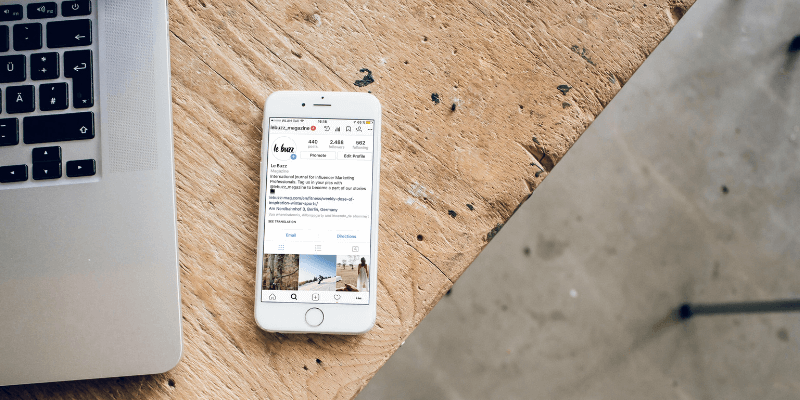
Lásd még: Hogyan lehet közzétenni az Instagramon PC-n
1. módszer: IG:dm
Az IG:dm egy olyan alkalmazás, amelyet elsősorban az Instagram DM használatára terveztek Mac számítógépen. Főleg a DM funkcióra korlátozódik. Az egyéb funkciók közé tartozik, hogy megtekintheti azokat a felhasználókat, akik nem követik Önt.
Megjegyzés: Ez azoknak szól, akik csak az Instagram DM funkciót szeretnék használni a Mac számítógépről. Ha fényképeket szeretne feltölteni vagy más felhasználók bejegyzéseit szeretné megtekinteni, hagyja ki ezt, és folytassa a 2. módszerrel.
1. lépés: Töltse le az IG:dm fájlt
Az IG:dm letöltéséhez egyszerűen lépjen ide hivatalos honlapján és töltse le a Mac verziót.
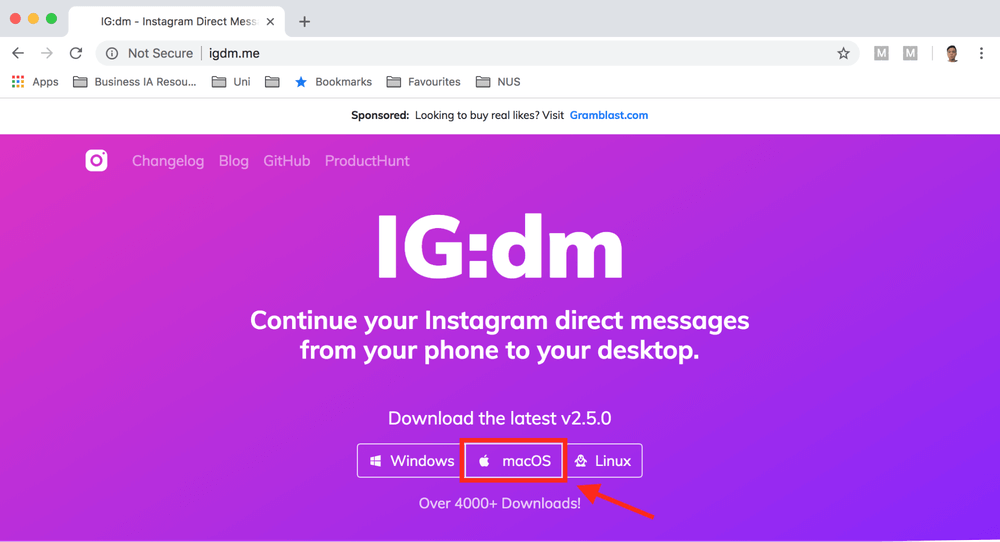
2. lépés: Indítsa el és ellenőrizze az IG:dm fájlt
Az IG:dm elindítása és a bejelentkezés után egy kódot kell megadni, amelyet az e-mailből lehet lekérni. Egyszerűen jelentkezzen be az Instagram-fiókjához kapcsolódó e-mailbe, és írja be a kódot.
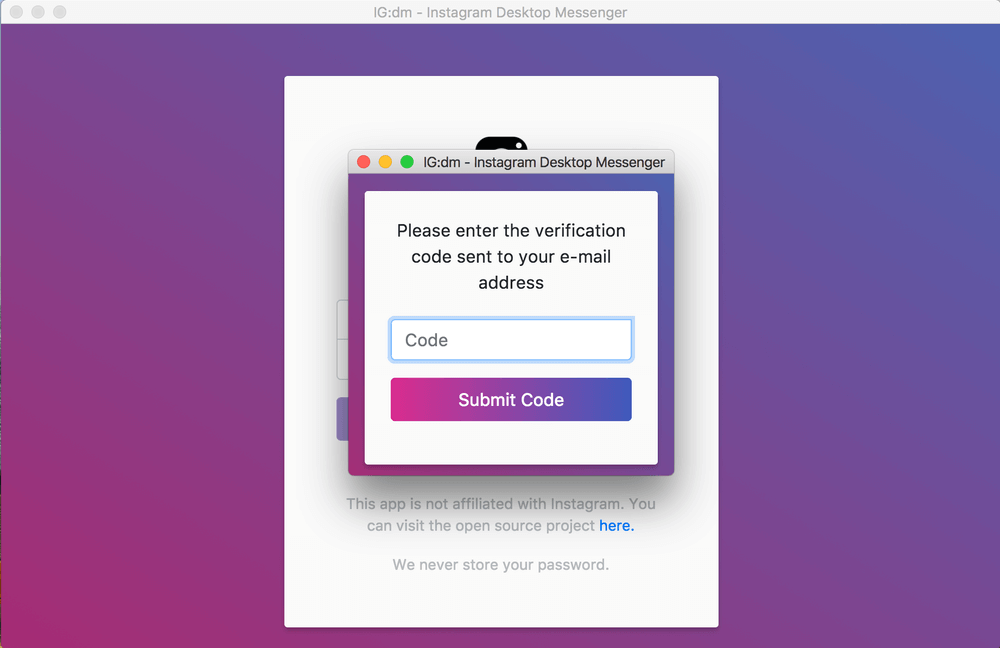
Az IG:dm felületre lesz irányítva. Egyszerűen írja be annak Instagram azonosítóját, akinek DM-et szeretne küldeni, és csevegjen! Akár képet is feltölthet Mac gépéről, vagy hangulatjeleket küldhet.
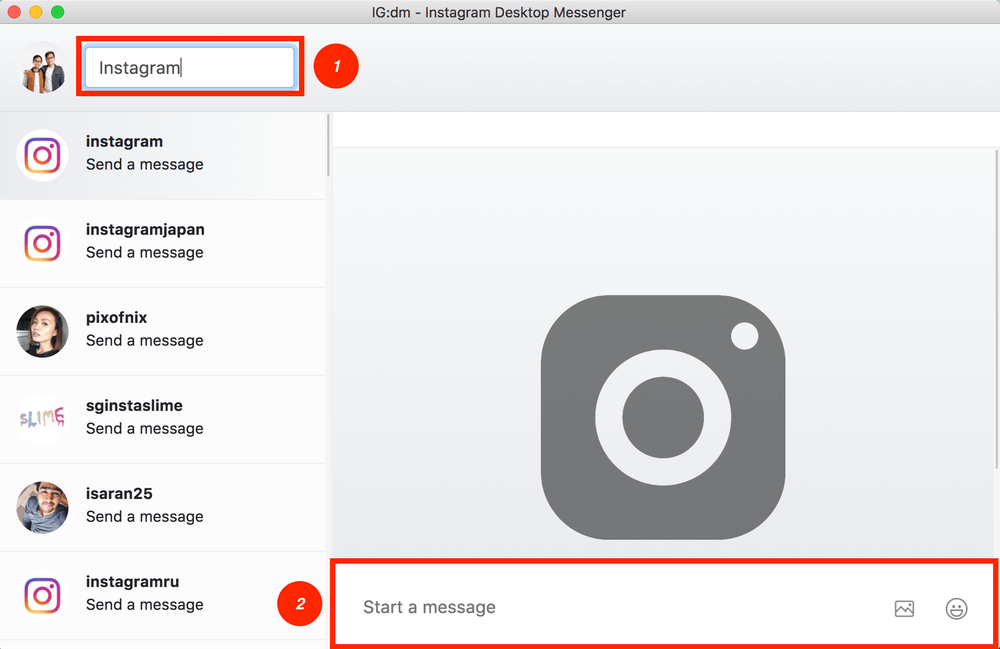
Ne feledje, hogy nem tudja megtekinteni más felhasználók Instagram-bejegyzéseit, és nem teheti közzé saját fényképeit. Ez az alkalmazás csak DM célokra használható.
2. módszer: Flume
Flume úgy működik a Mac-en, mint az Instagram a telefonodon. Használhatja a Felfedezés oldalt, kereshet felhasználókat stb. Több mint 25 nyelven érhető el. Azonban csak a Pro verzió teszi lehetővé a fénykép feltöltését közvetlenül a Mac-ről, vagy több fiók hozzáadását. Ha csak a DM funkciót szeretné használni, csak használja az ingyenes verziót.
1 lépés: Indítsa el a Flume app.
Nem túl nehéz eligazodni a Flume-ban, de hadd menjek végig rajta. Az alkalmazás megnyitása után a kurzort a tetejére mozgatva átméretezheti az ablakot, vagy módosíthatja a bejegyzések nézetét egyetlen oszlopról 3 × 3-as rácsra.
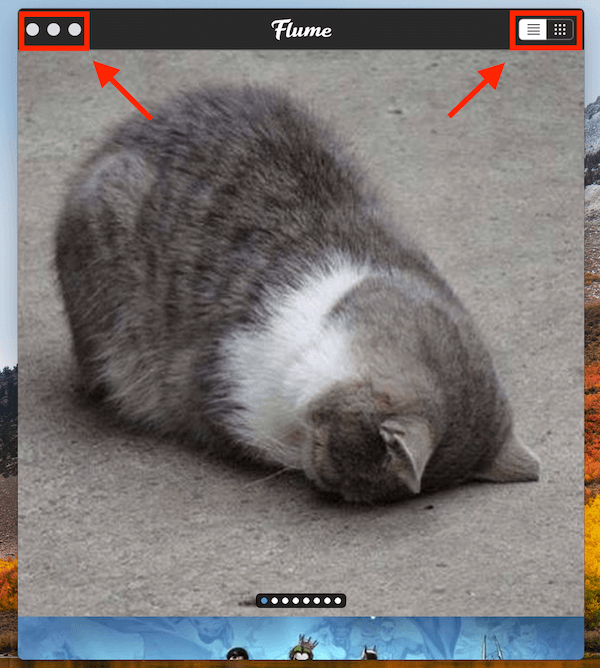
Ha a kurzort lefelé mozgatja, olyan funkciókat érhet el, mint például a kép feltöltése, a Felfedezés oldal megnyitása és a csillaggal megjelölt bejegyzések megtekintése (csak a Pro verzió teszi lehetővé fotók feltöltését és több fiók hozzáadását).
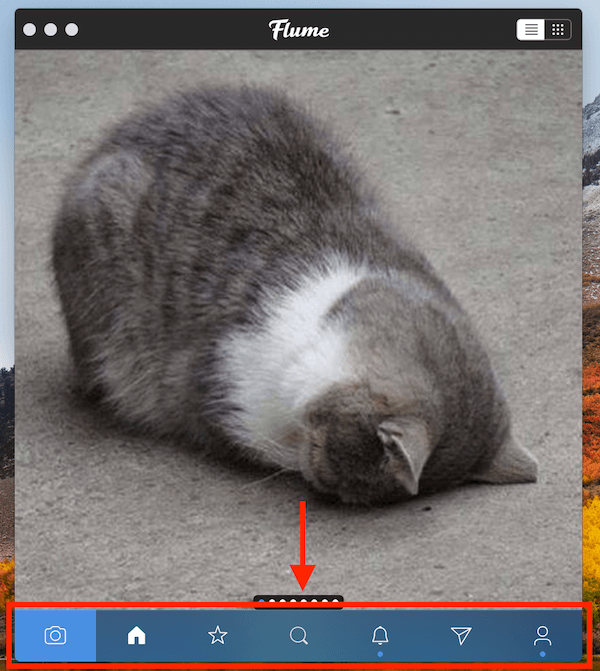
2. lépés: Kattintson a DM funkcióra.
A DM funkció használatához kattintson az alján lévő ikonra, amely úgy néz ki, mint egy papírrepülő.
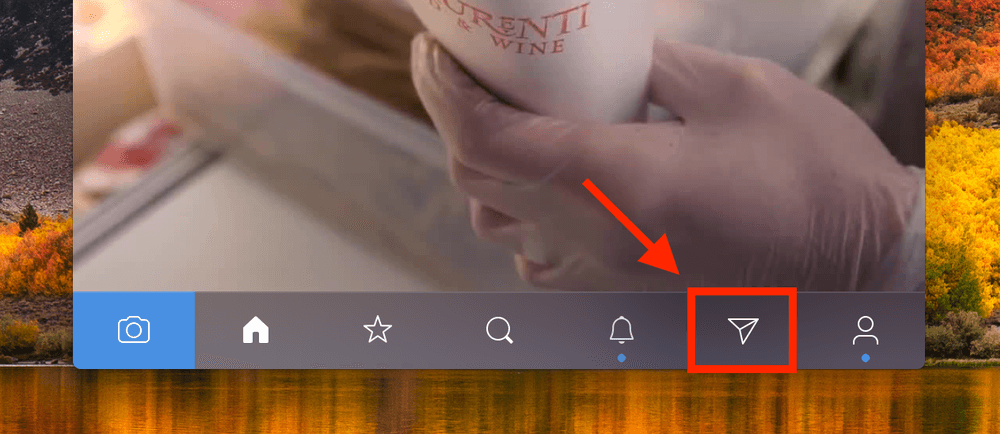
3. lépés: Írja be a felhasználó Instagram-fogóját.
A tetején egy keresősávot fog látni. Mindössze annyit kell tennie, hogy megkeresi azt a felhasználót, akit DM-ben szeretne küldeni, és be kell írnia az Instagram-kezelőjét. Például, ha DM-et akarok küldeni az Instagramnak, hogy ötletet javasoljak egy új funkcióhoz, akkor beírom az „Instagram” kifejezést a keresősávba.
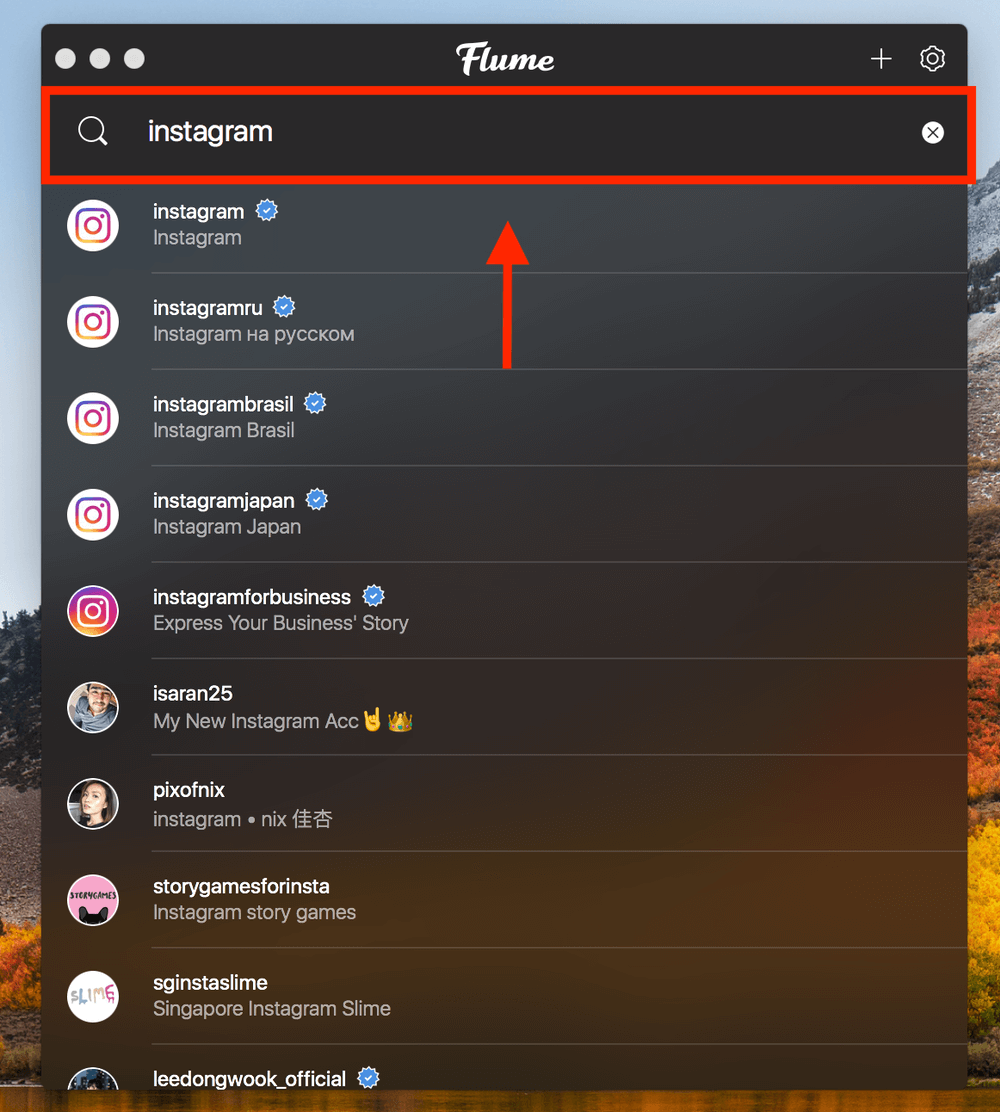
Nincs más hátra, mint beírni az üzenetet, és megnyomni belép. Akár hangulatjeleket is küldhet, és fényképeket tölthet fel (a chatbox bal oldalán találhatók), akárcsak iPhone-ján.
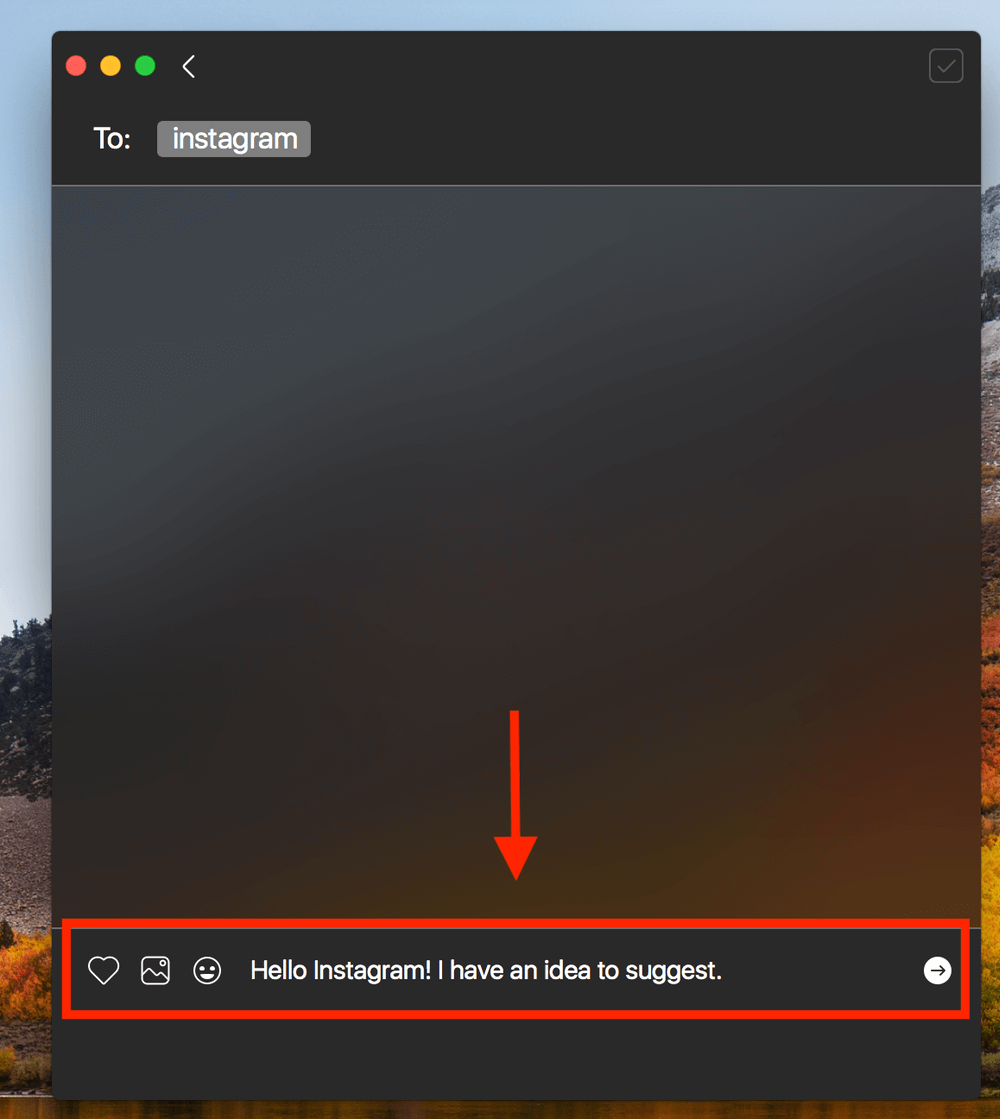
Remélem hasznosnak találtad ezt az Instagram DM tippet! Nyugodtan tegye fel kérdéseit, vagy hagyja meg megjegyzéseit lent.
Is Read
- Az SD memóriakártya hibáinak kijavítása: Az Ultimate Guide
- Hogyan lehet letölteni az összes fotót a Facebookról
- Képernyőfelvétel rögzítése iPhone-on vagy iPaden
- A „Rendszeradatok” tárhely törlése Mac rendszeren
- Az ismétlődő fényképek eltávolítása az iPhone-ról a Gemini Photos segítségével
- A Kuka ürítése vagy a törölt elemek visszaállítása iPaden
Legfrissebb cikkek